登录
- 微信登录
- 手机号登录
微信扫码关注“汇帮科技”快速登录
Loading...
点击刷新
请在微信【汇帮科技】内点击授权
300秒后二维码将过期
二维码已过期,点击刷新获取新二维码
登录
登录
其他登录方式
修改日期:2024-11-22 15:00
在数字时代,文档格式扮演着至关重要的角色。PDF以其跨平台兼容性和精美的排版特性备受青睐,而JPG图片则因其易于分享和浏览的特点深受欢迎。然而,随着工作和学习需求的多样化,有时我们需要将PDF文件转换为JPG图片格式。
例如,在社交媒体平台上分享专业文档、将学术论文转为可视化的图像或将长篇合同分割成易于阅读的图片片段,都需要将PDF文件转换成JPG格式。 尽管转换过程看似复杂,但现如今,多种便捷高效的方法可以帮助我们轻松完成这项任务。
无论是初学者还是经验丰富的用户,都可以通过这些方法实现PDF到JPG的无缝转换。 下文将为您详细介绍几种实用有效的工具和技巧,让您在无需专业技能的情况下,轻松完成PDF转JPG的任务。

以下是一份详细的使用指南,帮助您快速掌握如何使用“汇帮PDF转换器”将PDF文件转换为JPG图片:
第一步:下载安装软件
首先,您需要访问官方网站或指定平台下载并安装 “汇帮PDF转换器”。 安装过程非常便捷,几乎没有繁琐步骤或恼人的广告,即使您是初次使用这款软件的用户也能轻松完成。
软件名称:汇帮PDF转换器
下载地址:https://www.huibang168.com/download/Lfk5KXGSo9wC

第二步:进入“PDF操作”界面
打开安装好的软件后,您可以看到主界面上提供了多种功能选项,包括“PDF转文件”、“文件转PDF”、“word操作”、“Excel操作”、“PPT操作”等。点击“PDF操作”进入专门针对PDF文件的操作界面。
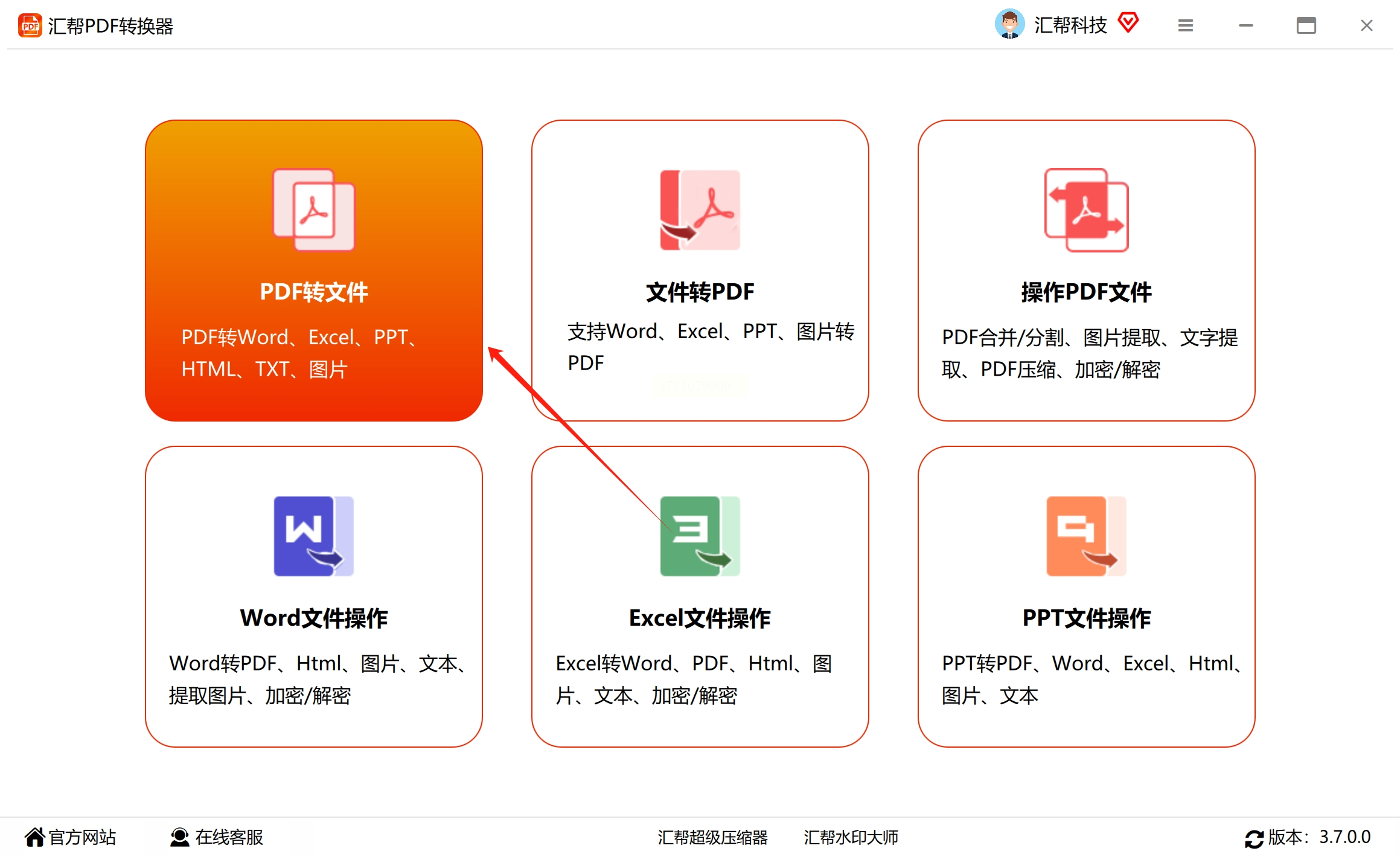
第三步:选择“PDF转图片”功能
在左侧功能列表中找到 “PDF转图片” 选项,并点击进入。 该功能专为将PDF文件转换为不同格式的图片而设计。
点击界面上的“添加文件”按钮,选择您想要转换成JPG图片的PDF文件。 软件支持单个文件和批量处理多个文件,并且不限制文件大小或数量。 您可以根据自身需求灵活选择。
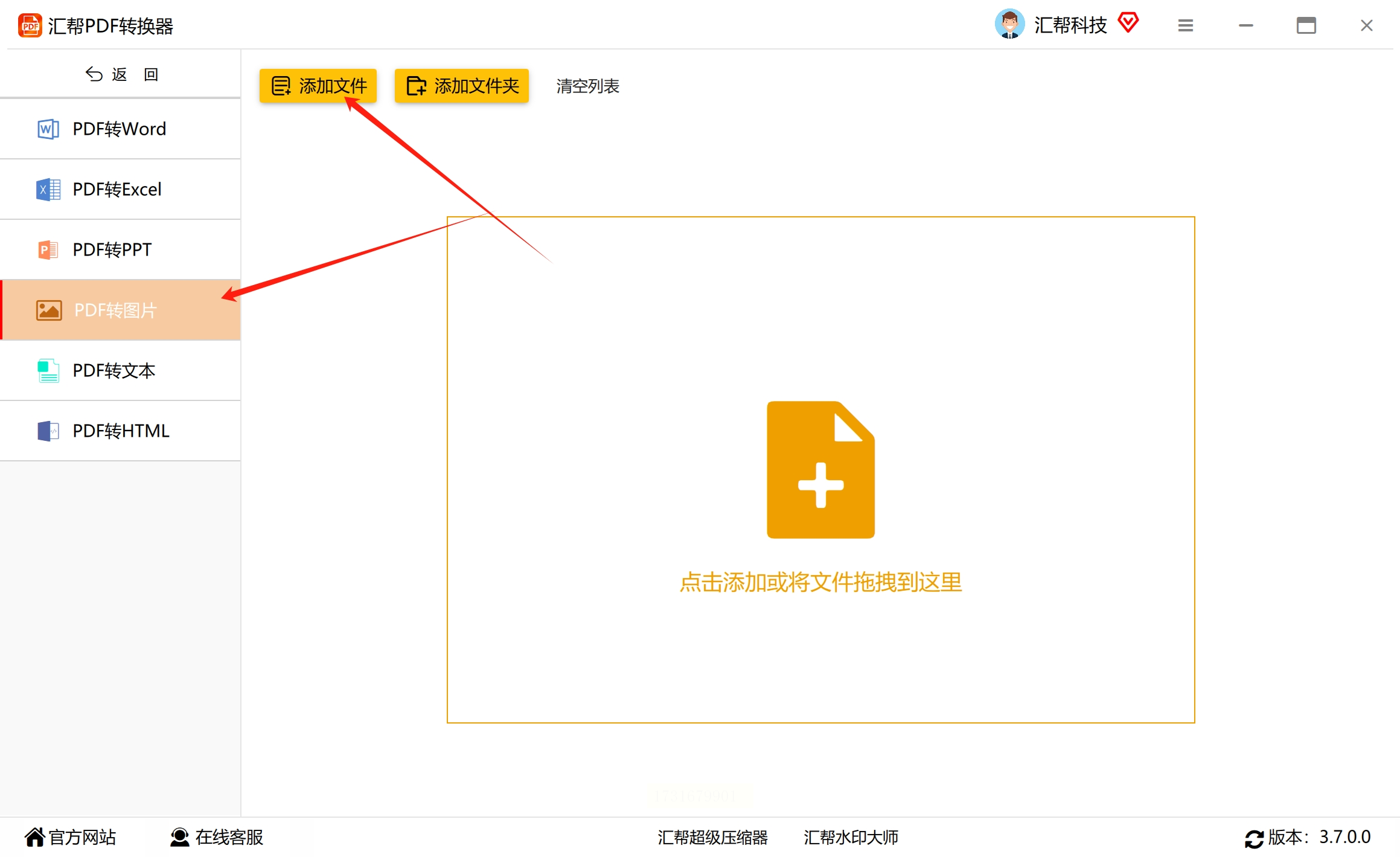
第四步:设置输出格式和路径
在软件底部可以选择我们想要的图片格式,这里我们选择 “jpg” 。 同时,您还可以设置输出目录,指定存放转换后的JPG图片的位置。建议您选择一个清晰的文件夹名称,以便日后更方便地查找文件。
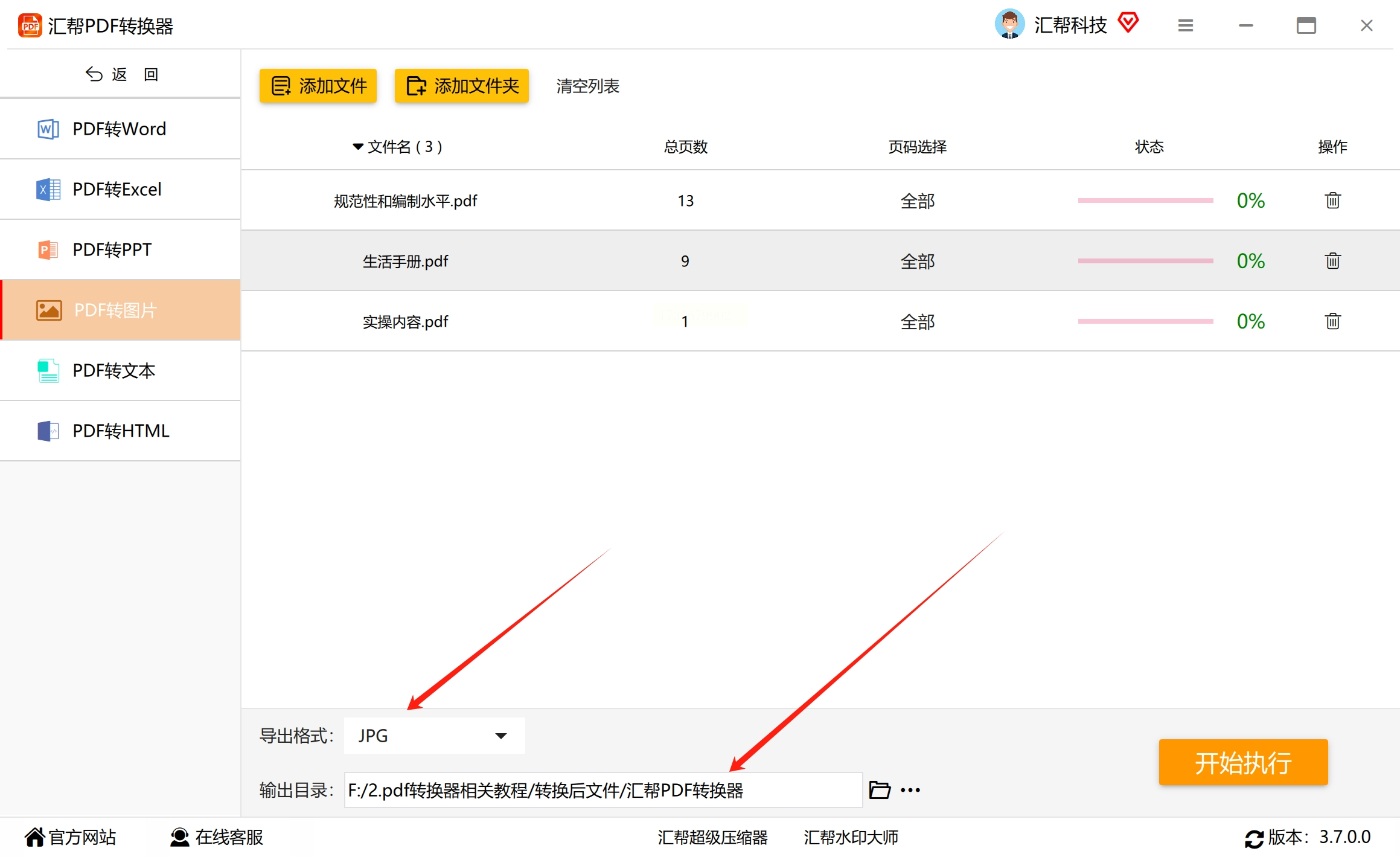
第五步:开始转换并等待完成
点击“开始执行”按钮,软件将自动开始对PDF文件进行转换处理。 整个转换过程相对快速,您可以耐心等待直到转换完成。
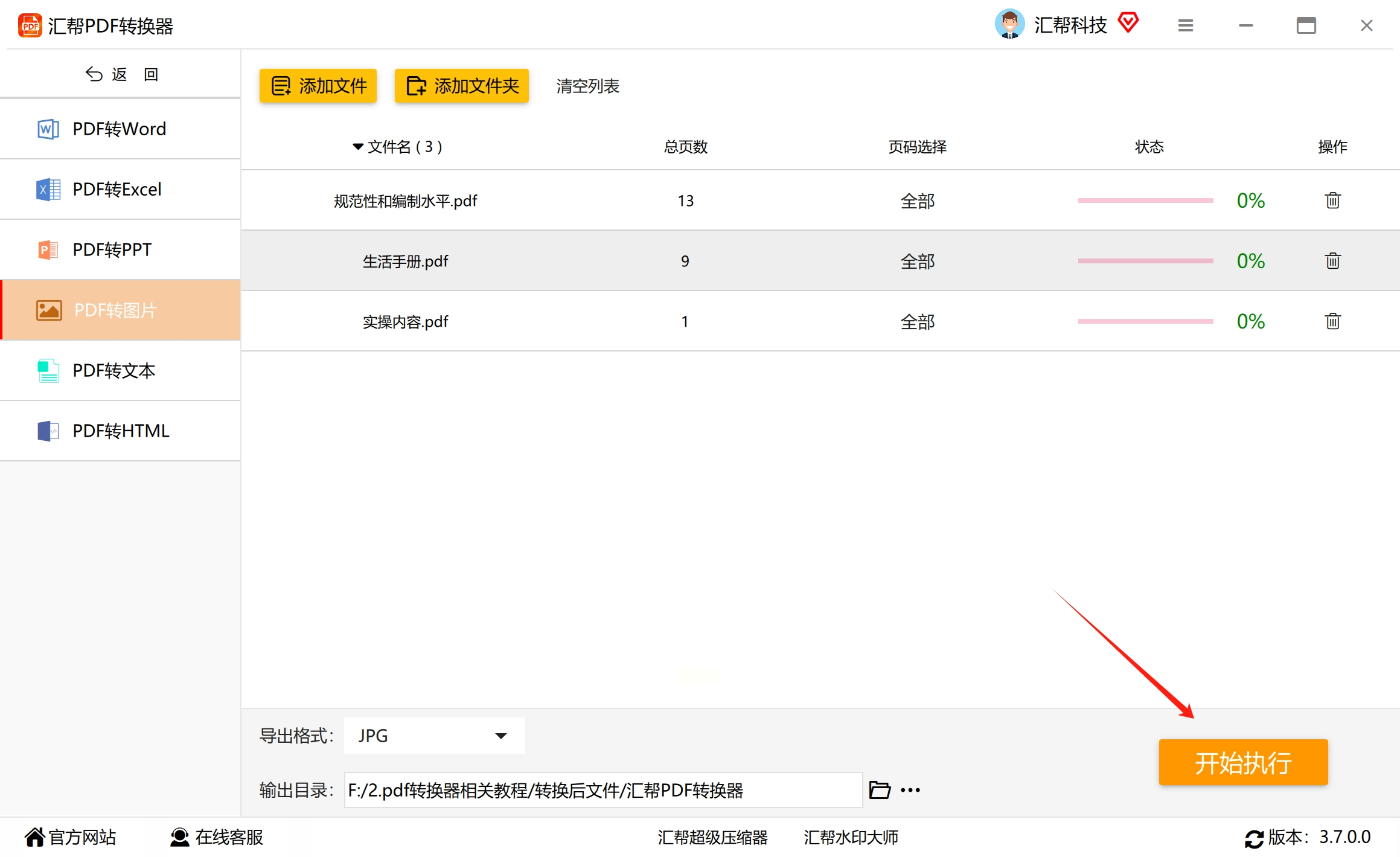
第六步:查看转换结果
转换完成后,您可以在您设置的输出目录中找到所有被转换成的JPG图片。这些图片会按照文件名有序地编号,方便您识别和管理。
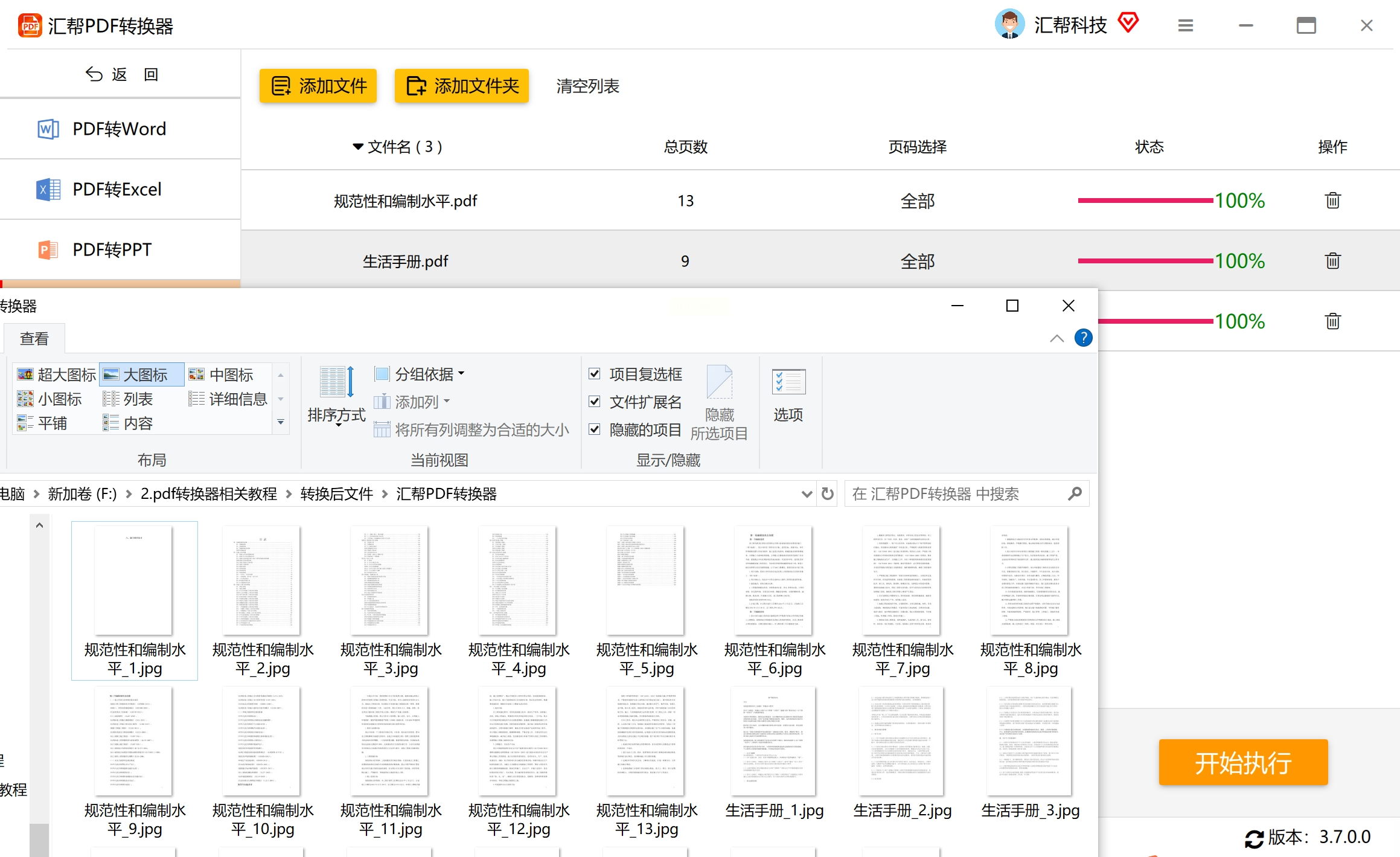
“汇帮PDF转换器”是一款功能强大、操作简单易懂的PDF转换软件,它可以帮助您快速轻松地将PDF文件转换为JPG图片格式,满足您的各种办公和学习需求。
想要将PDF文档转换成图像格式? 这并不难! 只要掌握这几个简单的步骤,你就能轻松完成这项任务:
第一步:上传你的PDF文件
首先,你需要找到一个提供在线 PDF 转图像功能的网站。 在访问该网站后,页面上通常会有一个醒目的“选择文件”按钮。 点击这个按钮,即可从你的电脑中选择需要转换的PDF文档。

上传完成之后,系统会自动识别你所上传的文件类型,并为你准备下一步的操作步骤。
第二步:个性化设置转换参数
在线 PDF 转图像工具通常会提供一些自定义选项,让你更好地控制转换结果。 例如,你可以选择输出图像的格式(如 JPG、PNG 等等),调整图像分辨率,甚至可以设定单个页面或整份文档进行转换。 根据你的需求灵活调整这些参数,确保最终的结果满足你的预期。
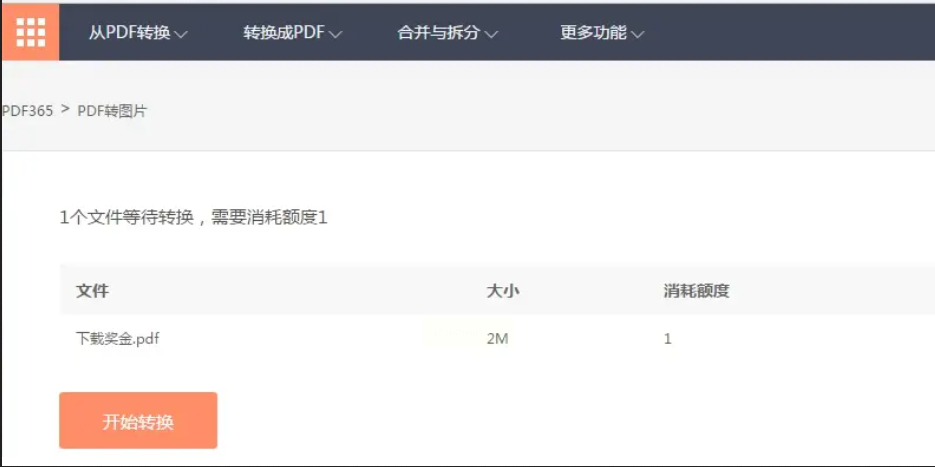
第三步:启动转换过程并下载图像文件
在完成所有设置后,点击“开始转换”按钮即可启动转换过程。 系统会自动将PDF文档转换成你选择的图像格式。 整个转换过程通常不会花费太长时间,具体时间取决于PDF文档的大小和系统处理速度。
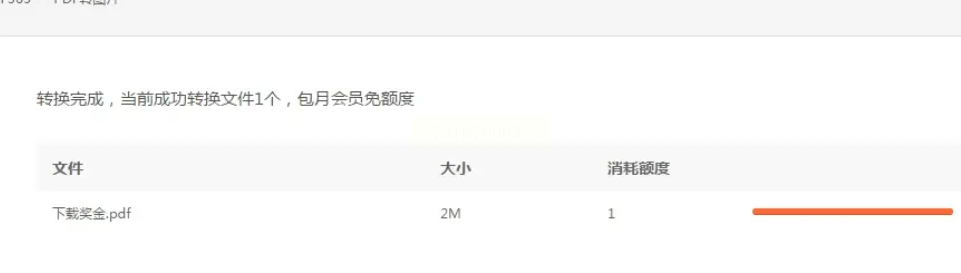
转换完成后,你会看到一个“下载”按钮。 点击这个按钮,即可将已经成功的转换为图像的PDF文档保存到你的电脑中。
希望以上步骤能够帮助你顺利完成PDF转图像的任务!
以下是利用截图功能将PDF页面转化为JPG图片的详细步骤:
第一步:打开你的PDF文件。 首先,你需要使用你所习惯的PDF阅读器应用程序打开你要转换的文件。阅读器软件的功能主要在于展示PDF文档内容,并提供基本的浏览、放大缩小等操作。
第二步:准备截图工具。 大多数操作系统都内置了截屏工具,如Windows 的“截图和草图”或Mac 的“Snagit”。 这些工具能让你自由选择截取屏幕区域,并将其保存为图像文件。在开始截图前,确保你的截图工具已经准备好使用。
第三步:进行截图操作。 打开PDF阅读器后,定位到你想要截图的页面。然后,利用截图工具选中你需要截图的区域。有些截图工具提供多种模式选择,你可以根据需求选择全屏、窗口或自由选区模式。 确保截图范围包含你所需的全部内容。
第四步:保存图片文件。 完成截图后,截图工具通常会自动弹出一个保存对话框。 在这里,请选择“JPG”作为图片格式,并为你的图片命名。 选择一个合适的位置保存你的图片文件。
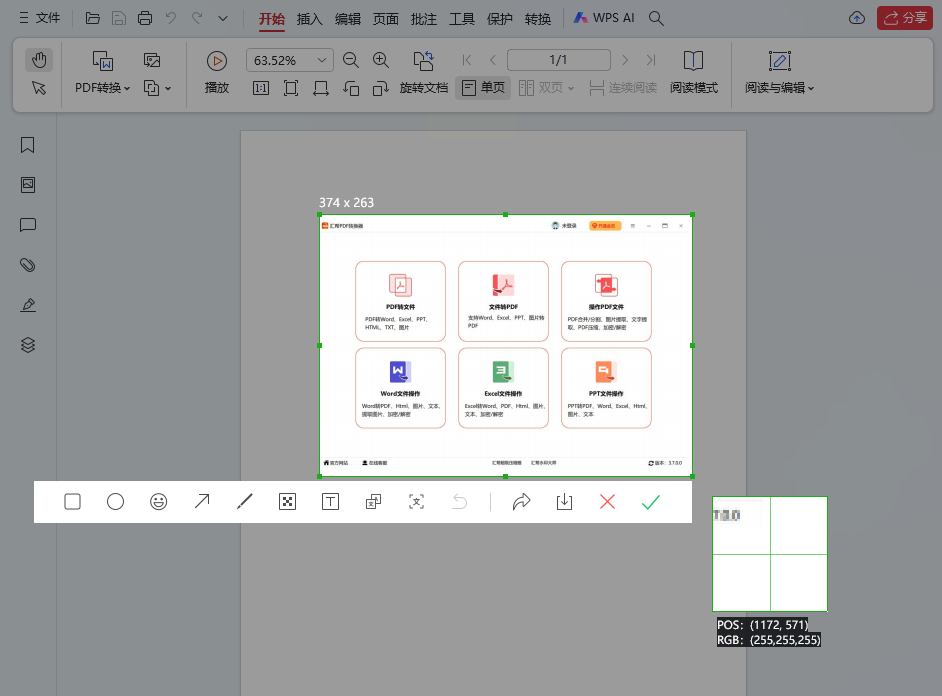
希望这些步骤能够帮助你顺利将PDF页面转化为JPG图片!
将 PDF 文件转换为 JPG 图像是一种常见的文档转换需求,应用于网络分享、图像编辑以及跨平台兼容等场景。 幸运的是,现存的工具和软件为我们提供了便捷的解决方案。无论选择哪种方式,都要根据自身需求和实际情况进行权衡,选择最合适的方法来高效完成 PDF 文件到 JPG 图像的转换。
如果想要深入了解我们的产品,请到 汇帮科技官网 中了解更多产品信息!
没有找到您需要的答案?
不着急,我们有专业的在线客服为您解答!

请扫描客服二维码